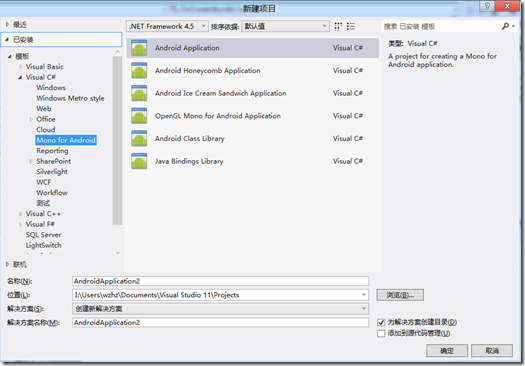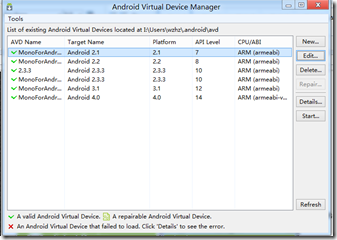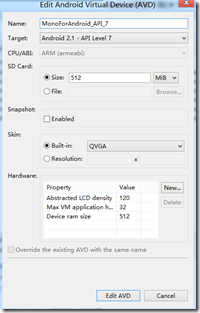最近偶然在QQ技术群里见到有人提起用C#开发Android,当时我感觉到很诧异:Android不是只能用Java开发吗?何时可以使用C#了?那个群友便告知我:mono。
百度一下吧!搜到了mono的官方网站:http://xamarin.com/(英文网站,看这个够头大的了)
根据我仅有的点英语知识,好得看懂了些:
Mono是用C#和.Net在VS环境下开发多个平台手机应用程序。意思就是说通过Mono,可以开发多个平台的手机应用程序(即iOS和Android)。听起来好像不错,但它是商业程序,因此是要收费的。幸运的是,它有免费的应用版本,并且永不过期,唯一不足的是试用版本有限制,官网上是如此介绍的:“xamarin试用软件不过期,但仅允许开发和测试ios模拟器和android模拟器。”意思是说,只能在虚拟机上运行.好了,仅有这些就足够了。
现在开始我们的工作。
1. 首先要确认我们的开发环境Visual Studio是否存在,支持最新的Visual Studio2012RC,如果有,则进行下一步;
2.在它的官方网站上点击下载使用版或者直接访问此网址:http://xamarin.com/trial,先在Step1中填好你的个人信息,包括邮箱、姓名、公司、角色(分三个版本:Academic、Indie、Professional)这里我选择的Indie。之后在Step2中选择mono for Android,之后便跳转到自动下载页面。
3.打开安装程序(防火墙可能会阻止其运行,点允许),一直点继续就行,之后安装程序就会从网络上下载安装包并自动安装,安装包大约有850MB。
4.静静的等待,直到安装完毕,此时便大功告成了。
现在让我们打开我们的开发环境VS,新建一个项目时,发现多了一个模板项Mono for Android。点击它,在右边选择创建一个Android Application。静等其部署完毕,然后点工具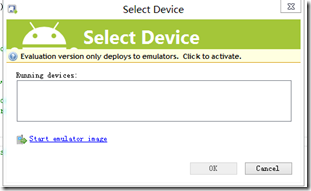
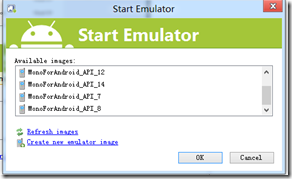
栏上的启动,弹出如上左图所示的界面。这是让你选择设备。因为此时我们还没有启动虚拟机,所以显示设备为空。因此我们要点Start emulator image来运行一个虚拟机。这是又弹出如上右图所示的界面,因为我们仅仅是要做测试,因此随便点一个就行,然后确认。(值得提醒一下的是,其中所有的虚拟机运行时的分辨率都很小,因此我们需要点上右图所示界面中的Create new emulator images。弹出下右图所示界面,单击下你需要修改的虚拟机映像,点右边的Edit按钮,在下右图的界面中将Built-in原来的QVGA,改为Default (WVGA800),或者点Resolution单选按钮自己设置分辨率,保存。此时再回到上右图界面时需要点刷新)。虚拟机启动了,不要诧异为何正在运行的设备还是为空,因为虚拟机开机总得需要一段时间吧?好了,出现了,选定,确认。由于是第一次启动虚拟机,所以部署时间相当的长,大概3、4分钟左右,之后就快了。
至此我们的环境就部署完毕了,其实文件夹结构还是和用Java开发时一样的,不要告诉我你不会Android开发!!
另外提醒一下,Resources/Latout/Main.axml是布局文件,打开默认是Android设计器(Android Designer),如果要编辑源文件,就要用打开方式选择XML(文本)编辑器了,当然,你也可以使用Android设计器的Souce选项卡(位于编辑器下边)编辑,但那终归是不如上边的方法方便。
预祝大家安装成功,Android开发顺利,欢迎拍砖!!!!